Η χρήση του υπολογιστή σας ως σημείο πρόσβασης Wi-Fi έχει πολλά πρακτικά οφέλη. Για παράδειγμα, όταν βρίσκεστε εν κινήσει με έναν φορητό υπολογιστή που διαθέτει σύνδεση κινητής τηλεφωνίας (4G ή 5G), μπορείτε να μοιραστείτε αυτό το δίκτυο με άλλες συσκευές, όπως ένα tablet ή Kindle, που δεν υποστηρίζουν κινητή τηλεφωνία. Αυτό σας εξοικονομεί χρήματα και αποφεύγει την αγορά μιας επιπλέον κάρτας SIM ή υπηρεσίας δικτύου για άλλες συσκευές.
Επιπλέον, η μετατροπή του υπολογιστή σας σε hotspot μπορεί επίσης να σας βοηθήσει να επεκτείνετε το σήμα Wi-Fi σε όλο το σπίτι σας. Ενώ το νέο δίκτυο θα λειτουργεί ως ξεχωριστό δίκτυο από τον κύριο δρομολογητή σας, μπορεί να βοηθήσει το σήμα Wi-Fi να φτάσει σε δυσπρόσιτες περιοχές του σπιτιού σας.

Πρέπει να δηλώσετε πληροφορίες για το σημείο πρόσβασης Wi-Fi που θέλετε να δημιουργήσετε. Εικόνα εικόνας
Ακολουθούν τα απλά βήματα για να μετατρέψετε τον υπολογιστή σας με Windows 11 σε σημείο πρόσβασης Wi-Fi:
Ανοίξτε την εφαρμογή Ρυθμίσεις: Από το μενού Έναρξη, μεταβείτε στις Ρυθμίσεις.
Πρόσβαση σε Δίκτυο και Διαδίκτυο: Στο παράθυρο Ρυθμίσεις, επιλέξτε Δίκτυο και Διαδίκτυο.
Ενεργοποίηση Mobile Hotspot: Μεταβείτε στο Mobile Hotspot και ενεργοποιήστε το.
Επιλέξτε τη σύνδεση στο διαδίκτυο για κοινή χρήση: Στην ενότητα Κοινή χρήση της σύνδεσής μου στο διαδίκτυο από, μπορείτε να επιλέξετε τη σύνδεση στο διαδίκτυο που χρησιμοποιεί ο υπολογιστής σας ως βάση για κοινή χρήση. Συνήθως υπάρχει μόνο μία σύνδεση, αλλά εάν ο υπολογιστής σας είναι συνδεδεμένος μέσω Wi-Fi και Ethernet, θα δείτε περισσότερες επιλογές.
Επιλέξτε τη μέθοδο κοινής χρήσης: Στην ενότητα Κοινή χρήση μέσω Wi-Fi, επιλέξτε Wi-Fi για κοινή χρήση μέσω Wi-Fi, η οποία είναι η πιο συνηθισμένη μέθοδος. Εναλλακτικά, εάν χρειάζεται, μπορείτε επίσης να επιλέξετε κοινή χρήση μέσω Bluetooth.
Επιλογές εξοικονόμησης ενέργειας: Αν θέλετε να εξοικονομήσετε ενέργεια, μπορείτε να ενεργοποιήσετε τη λειτουργία εξοικονόμησης ενέργειας, η οποία θα απενεργοποιεί αυτόματα το hotspot μετά από ένα χρονικό διάστημα, εάν δεν υπάρχουν συνδεδεμένες συσκευές.
Ορίστε ένα όνομα και έναν κωδικό πρόσβασης για το hotspot σας: Στην ενότητα Ιδιότητες, θα δείτε λεπτομέρειες σχετικά με το hotspot σας. Κάντε κλικ στην επιλογή Επεξεργασία για να ορίσετε ένα όνομα δικτύου (SSID) και έναν κωδικό πρόσβασης της επιλογής σας ή αφήστε τις προεπιλεγμένες ρυθμίσεις.
Επιλέξτε μια ζώνη μετάδοσης: Ανάλογα με το υλικό του υπολογιστή σας, ενδέχεται να έχετε την επιλογή να μεταδώσετε το δίκτυό σας στη ζώνη των 2,4 GHz (μεγάλη εμβέλεια αλλά χαμηλότερες ταχύτητες) ή στα 5 GHz (υψηλότερες ταχύτητες αλλά μικρότερη εμβέλεια).
Παρόλο που η λειτουργία μετάδοσης Wi-Fi από υπολογιστές με Windows 11 είναι πολύ χρήσιμη, δεν τη γνωρίζουν πολλοί χρήστες ή δεν τη χρησιμοποιούν τακτικά. Αυτό μπορεί να οφείλεται στο ότι οι χρήστες δεν συνειδητοποιούν αυτήν την ανάγκη ή δεν γνωρίζουν ότι οι υπολογιστές τους έχουν αυτή τη δυνατότητα.
Ωστόσο, σε καταστάσεις έκτακτης ανάγκης ή όταν χρειάζεται να επεκτείνετε γρήγορα τη σύνδεσή σας στο διαδίκτυο, αυτή είναι μια ιδανική, οικονομικά αποδοτική λύση χωρίς την ανάγκη για περίπλοκες συσκευές υλικού, όπως μια επέκταση εμβέλειας Wi-Fi ή έναν νέο δρομολογητή.
[διαφήμιση_2]
Πηγή: https://www.congluan.vn/may-tinh-windows-11-co-the-bien-thanh-diem-phat-song-wi-fi-post313642.html




![[Φωτογραφία] Ντα Νανγκ: Το νερό υποχωρεί σταδιακά, οι τοπικές αρχές επωφελούνται από τον καθαρισμό](https://vphoto.vietnam.vn/thumb/1200x675/vietnam/resource/IMAGE/2025/10/31/1761897188943_ndo_tr_2-jpg.webp)

![[Φωτογραφία] Ο Πρωθυπουργός Φαμ Μινχ Τσινχ παρευρίσκεται στην 5η Τελετή Απονομής Εθνικών Βραβείων Τύπου για την πρόληψη και την καταπολέμηση της διαφθοράς, της σπατάλης και της αρνητικότητας](https://vphoto.vietnam.vn/thumb/1200x675/vietnam/resource/IMAGE/2025/10/31/1761881588160_dsc-8359-jpg.webp)








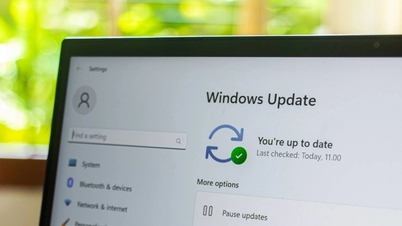






![[INFOGRAPHIC] Leica M EV1, Η πρώτη φωτογραφική μηχανή Leica M με ηλεκτρονικό σκόπευτρο](https://vphoto.vietnam.vn/thumb/402x226/vietnam/resource/IMAGE/2025/10/31/1761917597071_thumb-leica-m-ev1-jpg.webp)






















































































Σχόλιο (0)